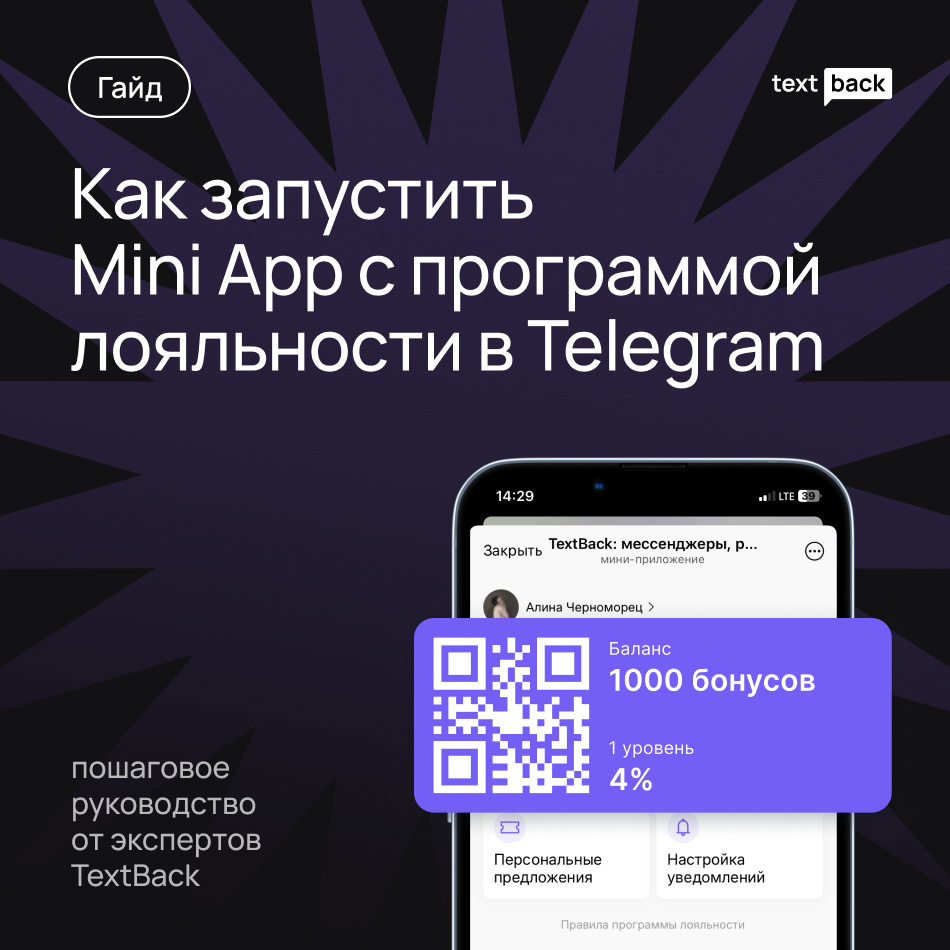Что такое шаблон
Шаблон WhatsApp — это заранее согласованное сообщение, которое бизнес может отправлять клиенту для инициации диалога. Каждый шаблон предварительно утверждается Meta*.
Правила модерации
Meta* проверяет, соответствуют ли шаблоны сообщений их принципам:
- Сообщение не должно содержать оскорбления или угрозы.
- Пользователь должен ждать ваше сообщение, оно должно быть связано с действиями пользователя (регистрация аккаунта, оплата и т.п.).
- Шаблоны не должны нарушать политику WhatsApp Busines.
Виды шаблонов и их стоимость
Все шаблоны в WhatsApp Business делятся на три категории, в зависимости от цели сообщения:
- Маркетинговые (Marketing): акции, спецпредложения, напоминания и все, что продвигает продукт или услугу.
- Транзакционные (Utility): подтверждения заказов, статус доставки и другие сервисные сообщения без рекламы.
- Аутентификация (Authentication): сообщения для кодов подтверждения и одноразовых паролей.
Разные шаблоны стоят по-разному.
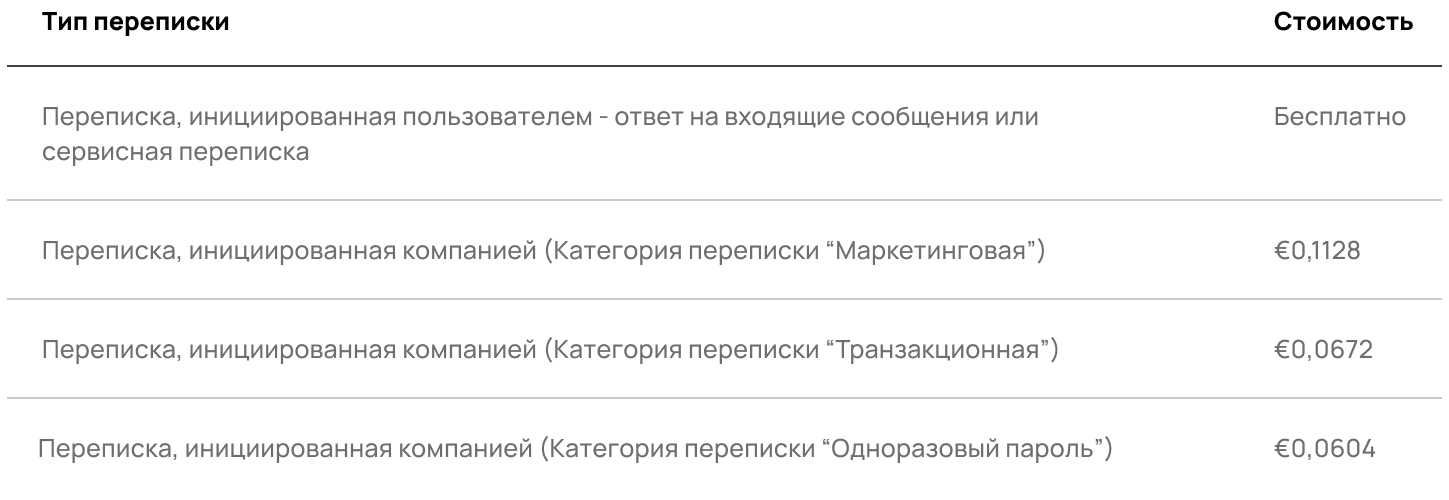
Стоимость переписок не входит в абонентскую плату. Вы пополняете депозит, с которого списываются расходы за отправку сообщений WhatsApp. Депозит можно использовать в любое время: за месяц, квартал или даже год, пока на балансе есть средства.
С 1 июля 2025 года WhatsApp перешел на новую систему тарификации. Бесплатными остаются только:
- обычные сообщения или сообщения чат-ботов, отправленные в активном 24-часовом окне;
- транзакционные (Utility) шаблоны, если они отправлены внутри активного 24-часового окна.
Маркетинговые шаблоны оплачиваются всегда.
Подробнее читайте в статье: WhatsApp Business API меняет тарифы: что нужно знать
24-часовое окно
Главная особенность WhatsApp Business — правило 24-часового окна.
Это период, в течение которого вы можете свободно общаться с клиентом без необходимости использовать шаблоны.
24-часовое окно открывается, когда:
- клиент сам написал вам первым и инициировал чат;
- клиент ответил на ваше шаблонное сообщение.
Пока окно открыто, вы можете отправлять любые обычные сообщения: текст, медиа, ответы чат-ботов.
После того как 24 часа прошли, продолжить общение можно только через шаблонные сообщения. Это нужно, чтобы соблюсти политику Meta по защите пользователей от нежелательных рассылок.
Управление шаблонами
В личном кабинете в разделе Шаблоны WhatsApp вы можете управлять шаблонами — добавлять новые, отслеживать статус, изменять название, узнавать категорию и ID шаблона.

Вы можете выбрать шаблоны из списка типовых, в том числе шаблоны с кнопками:
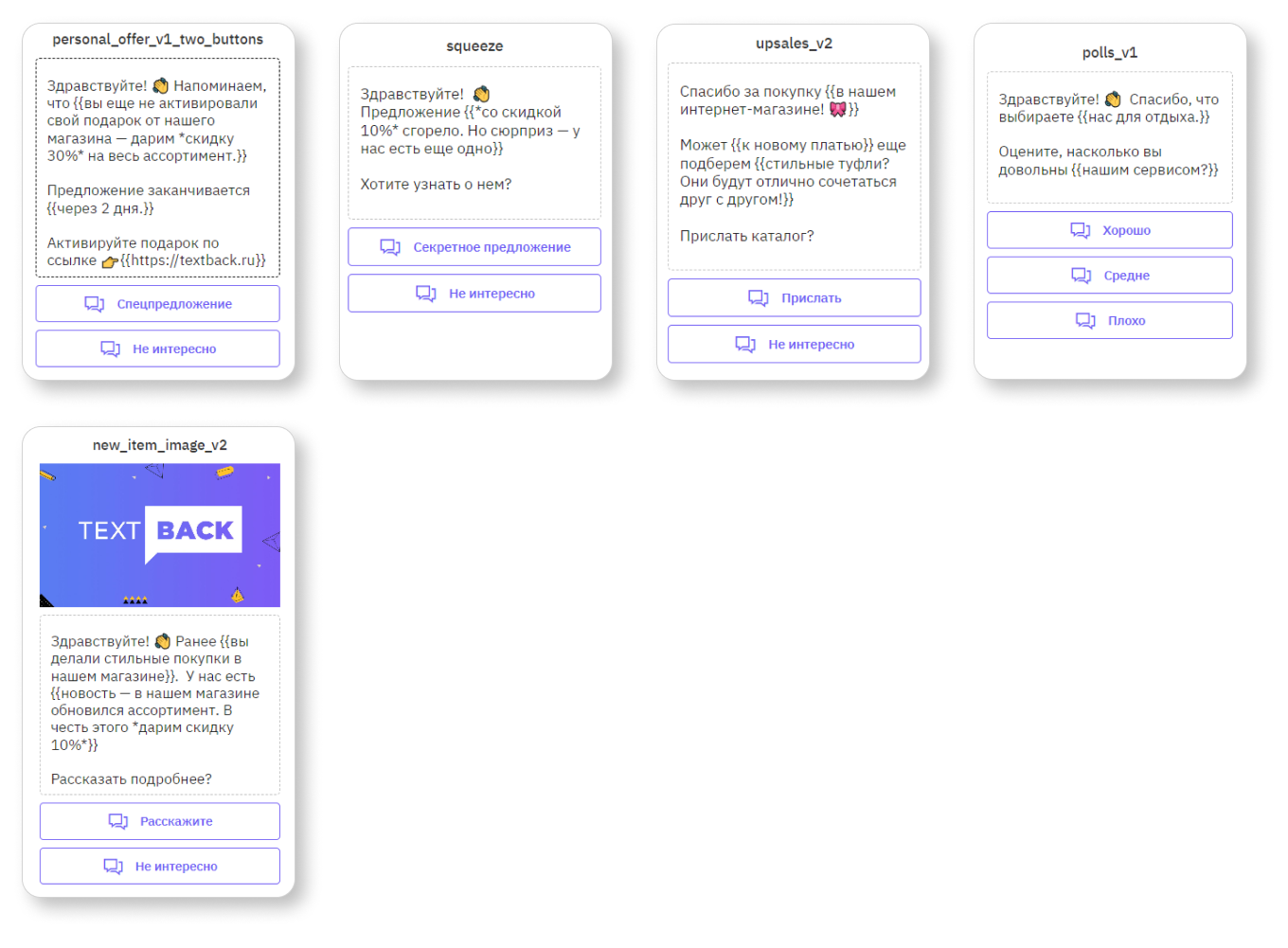
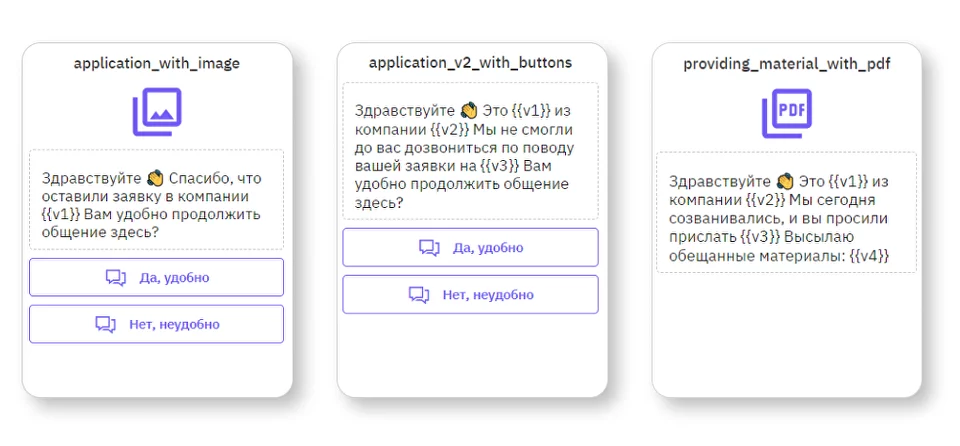
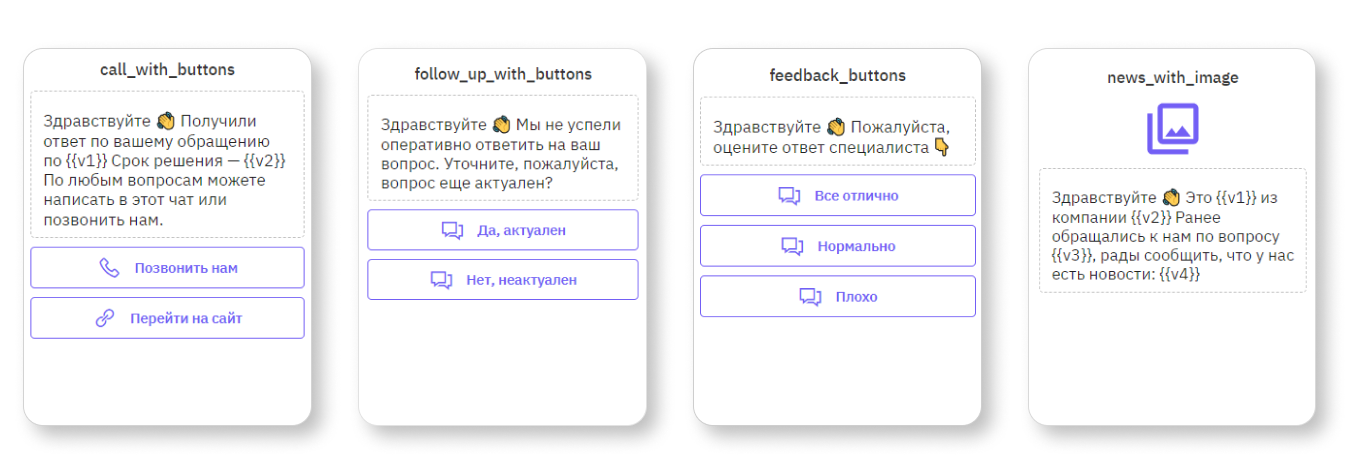
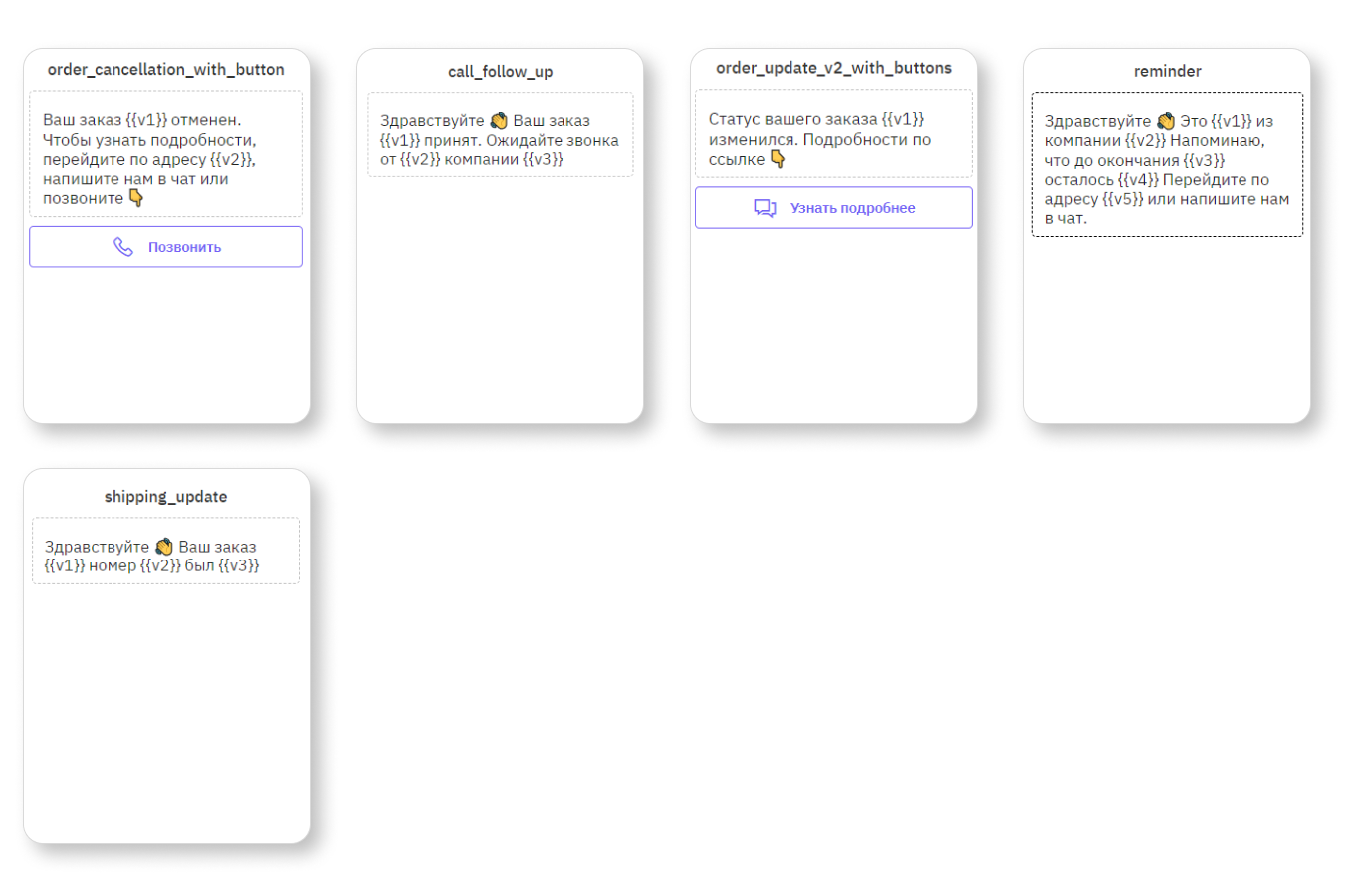
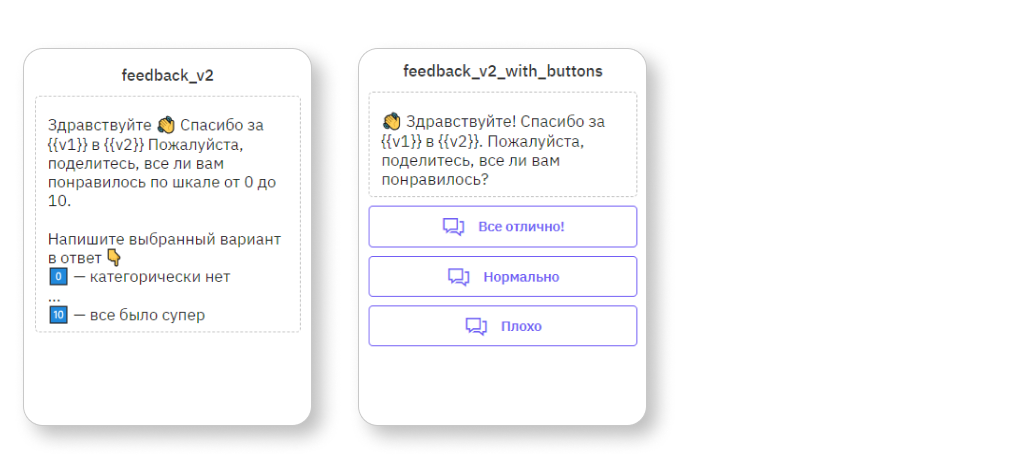
Если вам не хватает каких-то шаблонов, вы можете создать свой уникальный шаблон или направить нам ваши варианты. Если они подойдут под категорию общих, мы с удовольствием добавим их в перечень типовых шаблонов.
Примеры транзакционных (Utility) шаблонов
Транзакционные (Utility) шаблоны — это сообщения, которые вы отправляете в ответ на действия клиента. Например, он оформил заказ, оплатил подписку или обратился в поддержку.
Meta* дает рекомендации, какие шаблоны относятся к категории транзакционных. Чтобы такой шаблон прошел модерацию, он должен:
- не содержать рекламы или призывов купить, продлить, оценить;
- быть связан с конкретным действием клиента: его заказом, оплатой, аккаунтом;
- или быть действительно важным для клиента, например, сообщать о списании, ошибке или безопасности.
В таблице некоторые примеры шаблонов, которые относятся к категории транзакционных:
| Цель шаблона | Пример |
| Подтверждение согласия на получение сообщений в WhatsApp (если пользователь уже дал согласие в другом канале — на сайте, по email и т. п.) или подтверждение отказа от рассылки. | Благодарим за подтверждение согласия. Теперь вы будете получать сообщения в WhatsApp.
Благодарим за отказ. Вы больше не будете получать от нас сообщения в WhatsApp. |
| Подтверждение, изменение или отмена заказа. Такие шаблоны могут содержать только фактическую информацию: номер заказа, сумму, статус доставки и т. п. | Спасибо! Ваш заказ {{номер_заказа}} подтверждён. Мы сообщим вам, как только отправим посылку.
Хорошие новости! Ваша посылка {{номер_заказа}} уже в пути. Номер отслеживания: {{номер_отслеживания}}.
Один товар из вашего заказа {{номер}} временно недоступен. Мы сообщим, когда он появится. Хотите отменить заказ и вернуть деньги? Нажмите ниже.
Мы получили ваш товар {{номер_заказа}}. Возврат на сумму {{сумма}} обработан. |
| Информирование клиента о состоянии баланса, подписки или счетов. Подходит для платежных напоминаний, уведомлений о лимитах или деталях подписки.
Не допускается реклама, апселл или призывы продлить подписку. |
Напоминаем: ежемесячный платёж за подписку на {{услуга}} будет списан {{дата}}.
Осталось {{количество}} минут в тарифе. Пополните счёт до {{дата}}, чтобы избежать перебоев.
Завершите настройку профиля {{новый_профиль}} — загрузите {{фото}}.
Служба поддержки теперь принимает звонки по новому номеру: {{номер}}. |
| Запрос отзыва. Получение обратной связи после заказа, доставки или взаимодействия.
Важно: сообщение должно быть связано с конкретной транзакцией. Общие опросы не пройдут модерацию. |
Ваш заказ {{номер_заказа}} доставлен. Расскажите, всё ли в порядке.
Помогите нам стать лучше! Оцените ваш визит в {{магазин}} — нажмите ниже.
Недавно вы общались с нами о заказе {{номер_заказа}}. Как всё прошло? |
| Продолжение переписки в WhatsApp. Перенос диалога из другого канала (звонка, чата, формы) в WhatsApp, если клиент сам запросил это. | Здравствуйте! Вижу, вы писали в наш онлайн-чат. Я виртуальный ассистент в WhatsApp. Чем могу помочь?
Здравствуйте, {{имя}}! Вы звонили в поддержку по поводу {{проблема}}. Продолжим здесь? |
| Оповещения о погодных условиях, кризисных ситуациях или других событиях, где важно предупредить пользователя. | В связи с {{кризисная_ситуация}} мы открыли горячую линию поддержки. Актуальную информацию смотрите по ссылке ниже. |
| Сбои и технические неполадки. Оповещение пользователей о перебоях в работе систем, инфраструктуры или сервисов. | Обнаружен сбой в вашем районе (код {{индекс}}). Работы по восстановлению завершатся к {{время}}. Приносим извинения.
На станции {{станция}} временно приостановлено движение {{поездов}} из-за {{причина}}. Пожалуйста, планируйте маршрут заранее. |
| Защита аккаунта и товаров. Информирование пользователей о безопасности, отзывах продукции или обновлении гарантий. | Товар {{название_товара}}, купленный {{дата}}, отзывается производителем. Нажмите ниже, чтобы выбрать действие.
Спасибо, что приобрели {{товар}}. Гарантия действует до {{дата}}. Руководство по эксплуатации — по ссылке ниже. |
| Законодательные и нормативные уведомления. Сообщения, требуемые законом или регулирующими органами: например, обновления политики конфиденциальности или проверки личности. | Вам нужно обновить документ {{тип_документа}} до {{дата}}. Запишитесь на приём в ближайший {{офис}}.
Добрый день! {{дата}} мы обновили нашу политику конфиденциальности. Ознакомьтесь с изменениями по ссылке ниже. |
Изменение названия шаблона
По нажатию на шаблон или на символ карандаша вы можете задать собственный псевдоним для шаблона и сделать более понятное название. Допустимо использовать любые символы, в том числе и кириллицу.
Новое имя шаблона будет отображаться во всех сервисах Textback, которые используют список шаблонов:
- в рассылках по номеру;
- в WhatsApp Hunter;
- в amoCRM.
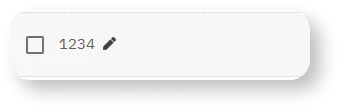
Статусы шаблонов
Всего у шаблона может быть 7 статусов:
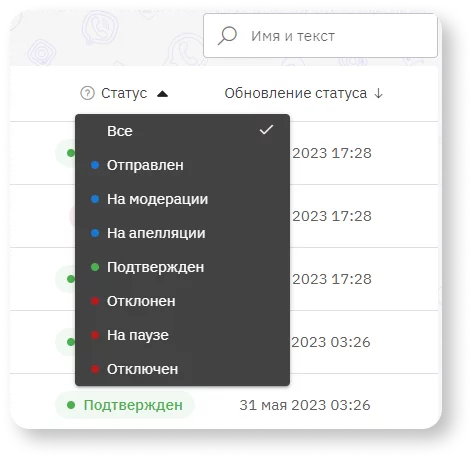
Статусы «Отключен» и «На паузе» применяются к каждому шаблону индивидуально. Пожалуйста, обращайте на них особое внимание, так как большое количество таких шаблонов негативно влияет на статус вашего номера!
Шаблоны можно фильтровать по статусам — для этого нужно нажать на заголовок или на иконку воронки и выбрать необходимый статус.
Каталог шаблонов
На тарифах, в которые входит WhatsApp Business API можно воспользоваться каталогом шаблонов.
В этом случае вы можете любой готовый шаблон использовать для настройки и отправки на модерацию. Для того чтобы добавить нужный вам типовой шаблон в личном кабинете перейдите в раздел «Шаблоны WhatsApp», затем в верхнем левом углу нажмите кнопку «Каталог шаблонов»
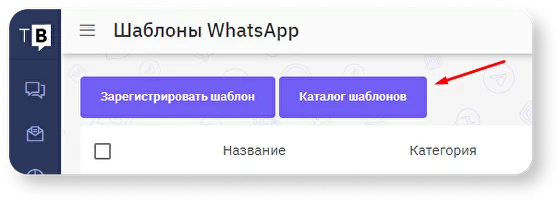
Все шаблоны удобно разделены на категории:
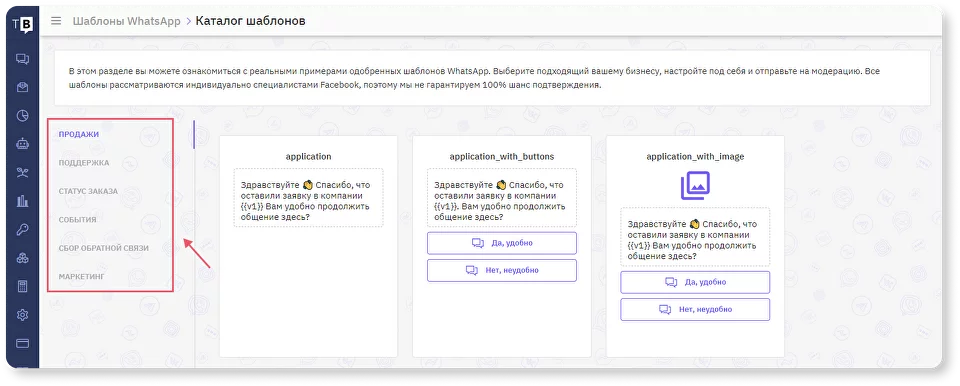
Выберите подходящий вам шаблон, кликните на него и нажмите кнопку «Да»
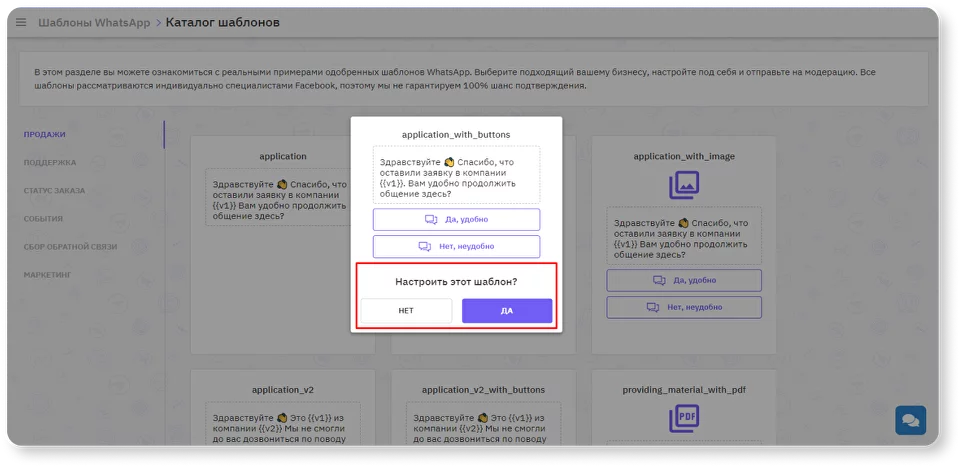
После нажатия кнопки система предложит вам настроить шаблон. Если в шаблоне есть:
- кнопка-номер;
- кнопка-ссылка;
- вложения;
- переменные необходимо будет заполнить поля или добавить примеры.
Добавьте примеры подстановок — шаблоны без примеров, как правило, отклоняются. Текст может быть любым, после одобрения шаблона его можно менять. Рекомендуем использовать короткие фразы без знаков препинаний.
Если какое-либо поле не заполнено или заполнено некорректно, то кнопка «Зарегистрировать» будет недоступна.
Дополнительно: при настройке в шаблон можно внести любые изменения, но после отправления на модерацию или одобрения уже нельзя.
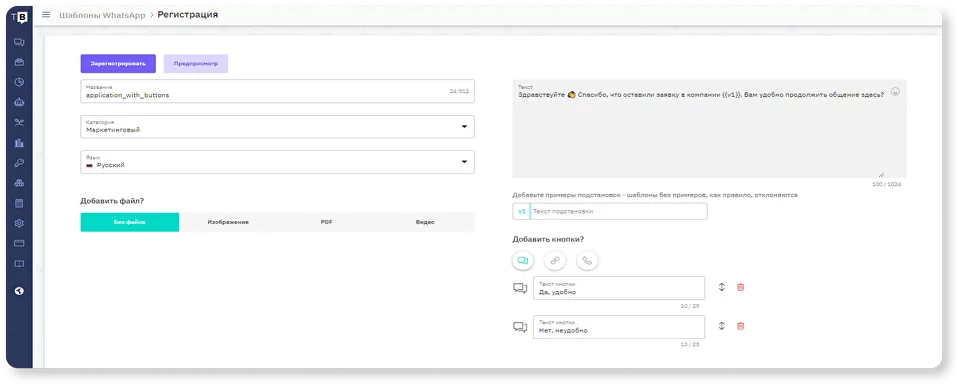
После регистрации шаблонов, они появятся в общем списке в разделе «Шаблоны WhatsApp» и вы сможете следить за их статусом

Уникальные шаблоны
Регистрация кастомных шаблонов доступна на тарифах, в которые входит WhatsApp Business API.
В личном кабинете перейдите в раздел «Шаблоны WhatsApp», затем нажмите кнопку «Новый уникальный шаблон» и заполните необходимые поля в форме. После нажатия на кнопку «Зарегистрировать шаблон», вы сможете следить за его статусом.
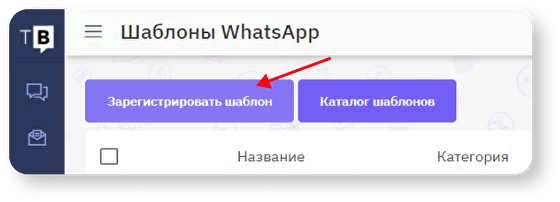
Заполните следующие данные:
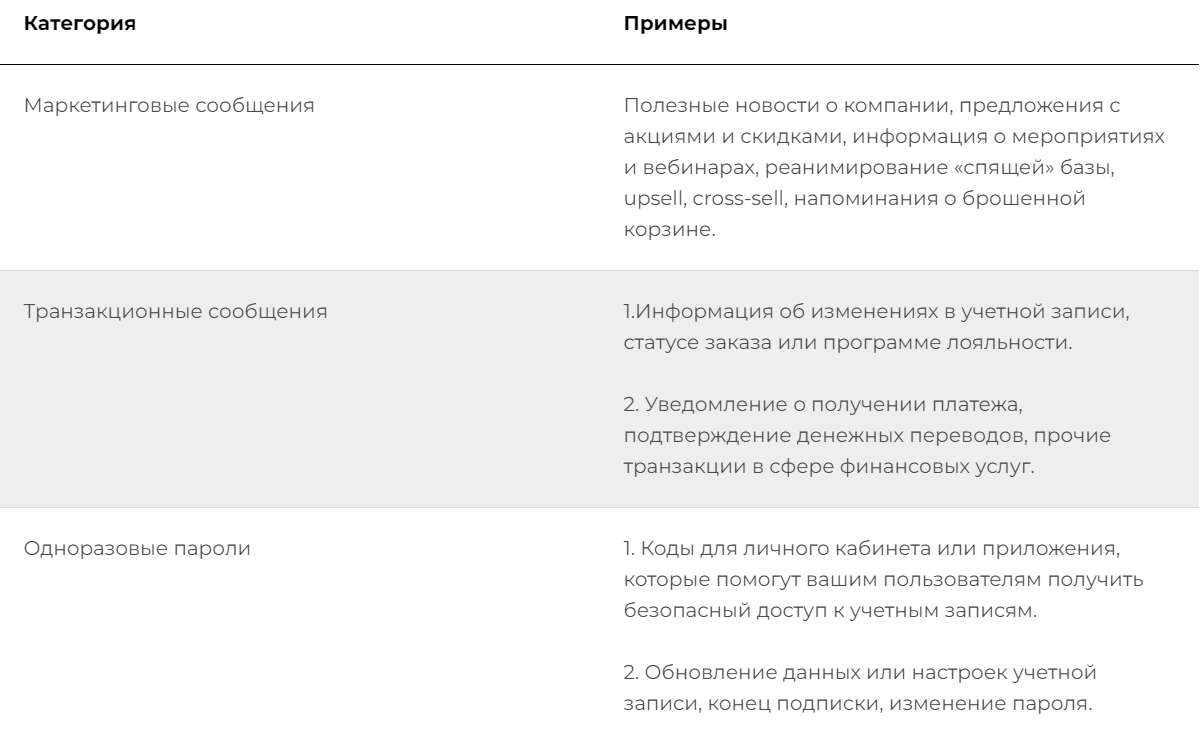
Правильно выбранная категория повышает шанс на согласование шаблона! Помните, что любая переписка, которая не квалифицируется как «Транзакционная» или «Одноразовый пароль», является «Маркетинговой».
Сами изображения, видео и файлы согласовывать не нужно — они только помогают модераторам Facebook понять контекст использования сообщения. При отправке файлы можно будет прикреплять нужные файлы.
Согласовывать шаблоны с двумя файлами сразу нельзя.
Голосовое/аудиосообщение так же нельзя прикрепить к шаблону.
Текст может быть любым, после одобрения шаблона его можно менять на другой. Рекомендуем использовать короткие фразы без знаков препинаний, после одобрения можно будет использовать предложения с запятыми.
- *Text* — жирный
- _Text_ — курсив
- ~Text~ — зачеркнуто
- «`Text«` — Monospace
В приведенном ниже примере переменные {{v3}} и {{v4}} не окружены достаточной информацией.
Пример шаблона, который будет отклонен:
НОМЕР БИЛЕТА: {{v1}}
ИМЯ ПАССАЖИРА: {{v2}}
{{v3}} — {{v4}}
1.Категория:
Обновление статуса доставки
Имя:
shipping_update
Текст:
Здравствуйте {{v1}}, Ваш заказ на сумму {{v2}}, № {{v3}} поступил. Ждем Вас по адресу {{v4}} до {{v5}}.
2.Категория:
Обновление персональных финансов
Имя:
payment_update
Текст:
Здравствуйте, {{v1}}. Благодарим вас за оплату заказа № {{v2}}, на вашем счету осталось {{v3}}.
3.Категория:
Обновление данных о встрече
Имя:
appointment_update
Текст:
Здравствуйте {{v1}}, до нашего ежегодного собрания остался всего один день! Уже скоро увидимся! Напоминаем, что встреча начнется в {{v2}} и пройдет в {{v3}}
- Кнопка-ответ (QUICK_REPLY)
- Кнопка-ссылка (URL)
- Кнопка-номер (PHONE_NUMBER)
Подробнее про кнопки
Заголовок — первое предложение вверху шаблона. Заголовок немного больше основного шрифта и выделен полужирным.
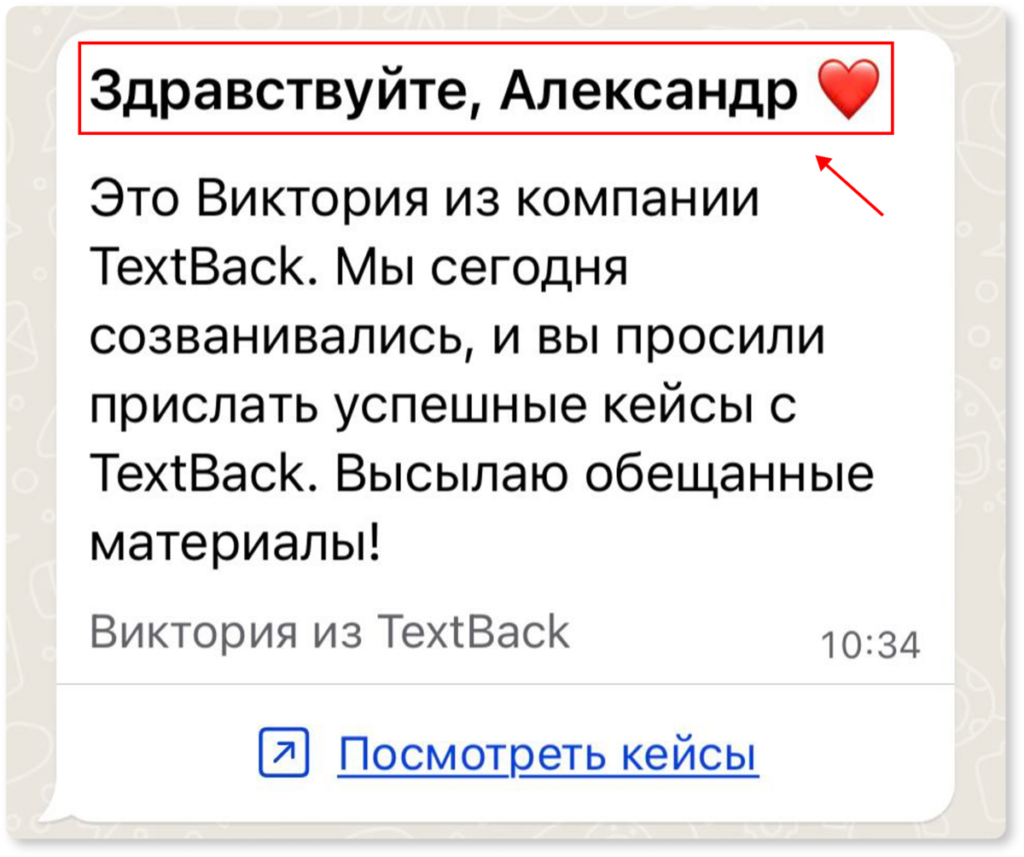
- Максимальная длина — 60 символов.
- Текст заголовка не получится сделать курсивом или подчеркнутым. Он всегда будет в одном формате — полужирный.
- Эмодзи можно добавлять только в переменные {{v1}}.
- В заголовке можно использовать только одну переменную {{v1}}, при большем количестве — высветится предупреждение об ошибке в шаблоне.
- Медиафайлы и заголовок использовать совместно нельзя.
Чтобы добавить или убрать заголовок нужно нажать на специальную кнопку рядом с надписью «Добавить заголовок»
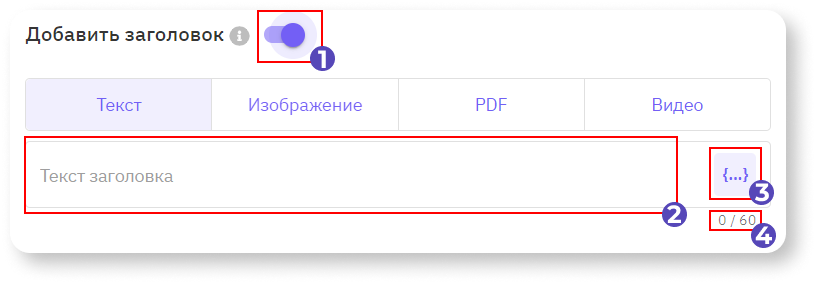
1 — кнопка включения и отключения заголовка в WhatsApp-шаблоне;
2 — строка для ввода текста;
3 — кнопка для добавления переменной в заголовок;
4 — количество допустимых символов в заголовке.
Подпись — строка с текстом в конце шаблона, сразу после основного текста.
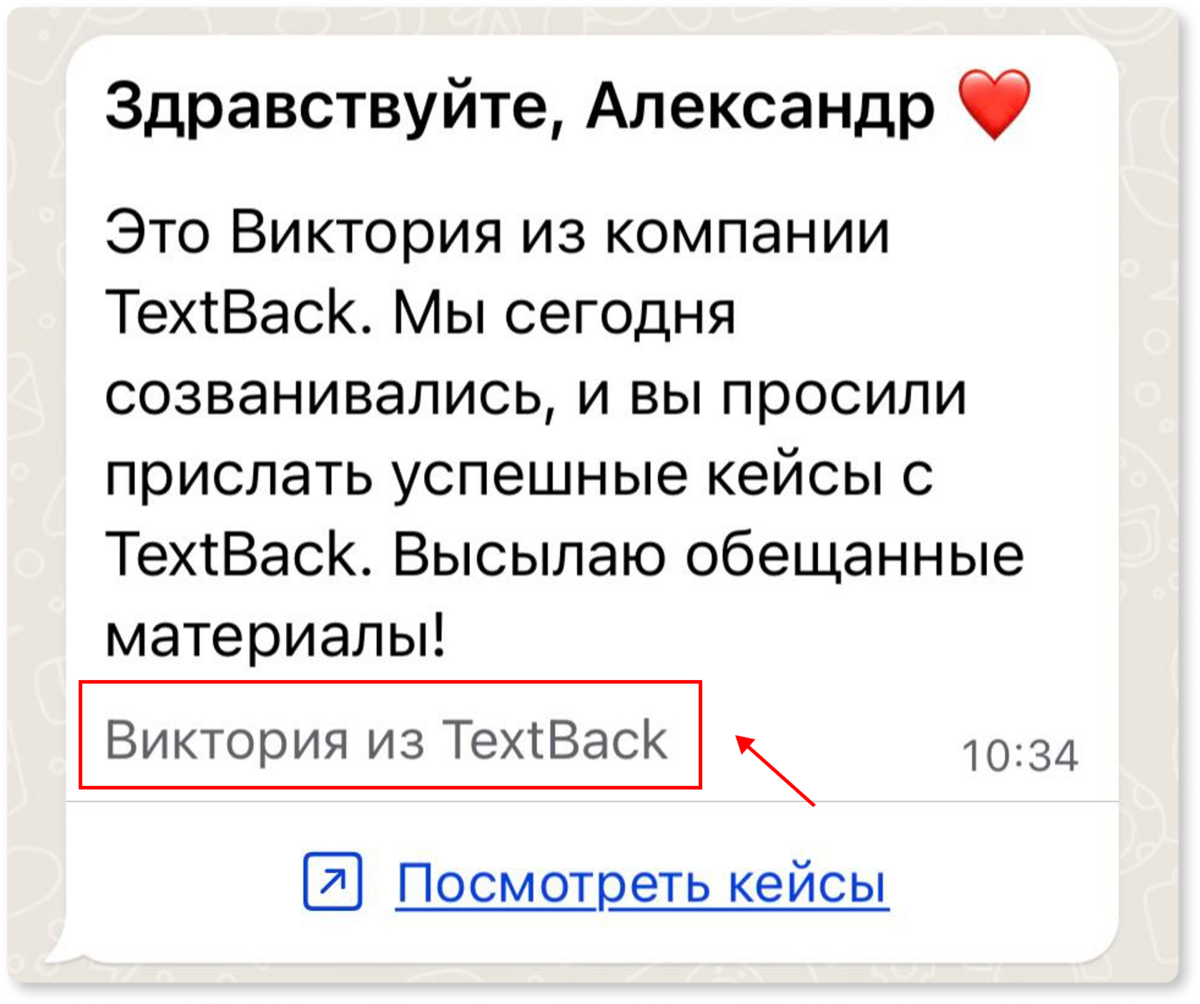
- Максимальная длина — 60 символов
- Использовать переменные в подписи не получится
- Можно использовать эмодзи и различное форматирование текста (курсив, полужирный, подчеркнутый)
После того как все поля будут заполнены, нажмите кнопку «Зарегистрировать шаблон» и следите за его статусом в общем списке шаблонов.
Рекомендации по составлению шаблонов
Meta* и Facebook — запрещенные в России экстремистские организации